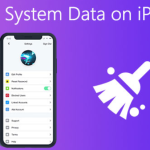Η χρήση ενός λογαριασμού Microsoft με Windows 11 είναι ο καλύτερος τρόπος για να αποκτήσετε πρόσβαση σε όλες τις δυνατότητες του, συμπεριλαμβανομένων των Microsoft Copilot, OneDrive και άλλων. Αλλά μερικοί άνθρωποι απλώς δεν θέλουν να χρησιμοποιήσουν έναν Λογαριασμό Microsoft και έχουν όλα τα δεδομένα τους συνδεδεμένα στο cloud, και αυτό είναι εντάξει. Εάν είστε ένα από αυτά τα άτομα ή αν απλώς σκοπεύετε να δώσετε τον υπολογιστή που ρυθμίζετε σε έναν φίλο, μπορείτε να ακολουθήσετε μερικά απλά βήματα για να χρησιμοποιήσετε έναν τοπικό λογαριασμό.
Πώς να δημιουργήσετε έναν τοπικό λογαριασμό στα Windows 11 Κάποτε μπορούσατε να χρησιμοποιήσετε μια εντολή στη γραμμή εντολών του Windows, αλλά η Microsoft φαίνεται να έχει επιδιορθώσει αυτό το κόλπο στις πρόσφατες ενημερώσεις. Ως εκ τούτου, η ευκολότερη μέθοδος για να παρακάμψετε την απαίτηση λογαριασμού Microsoft είναι να ακολουθήσετε αυτά τα βήματα: Ρυθμίστε τα Windows 11 όπως θα κάνατε συνήθως. Ωστόσο, όταν φτάσετε στην ενότητα Ξεκλείδωμα της εμπειρίας της Microsoft, επιλέξτε Σύνδεση και, στη συνέχεια, εισαγάγετε ένα ψεύτικο μήνυμα ηλεκτρονικού ταχυδρομείου. Αυτό μπορεί να είναι οτιδήποτε, αλλά προσπαθήστε να κάνετε κάτι που δεν είναι πιθανό να είναι πραγματικό email, καθώς δεν θέλετε να ενεργοποιήσετε καμία λειτουργία ασφάλειας λογαριασμού στον πραγματικό Λογαριασμό Microsoft κανενός.
Επιλέξτε Επόμενο και, στη συνέχεια, εισαγάγετε έναν ψεύτικο κωδικό πρόσβασης πριν επιλέξετε Σύνδεση. Αφιερώστε του λίγα λεπτά και, στη συνέχεια, η ρύθμιση θα σας στείλει σε μια οθόνη που θα λέει Ωχ, κάτι πήγε στραβά. Κάνοντας κλικ στο Επόμενο εδώ θα μεταφερθείτε σε μια νέα οθόνη που θα ρωτά Ποιος θα χρησιμοποιήσει αυτήν τη συσκευή; Εισαγάγετε το όνομα που προτιμάτε και, στη συνέχεια, κάντε κλικ στο Επόμενο. Τώρα εισαγάγετε έναν κωδικό πρόσβασης και αφήστε τη Microsoft να συνεχίσει τη ρύθμιση των Windows 11. Το σημαντικό πράγμα που πρέπει να θυμάστε εδώ είναι ότι η Microsoft θα μπορούσε να επιδιορθώσει αυτήν τη μέθοδο ανά πάσα στιγμή. Είναι πιθανό κάποια μέρα να χρειαστεί να μετατρέψετε τον τοπικό σας λογαριασμό σε διαδικτυακό λογαριασμό. Εάν συμβεί αυτό, μπορείτε να το κάνετε εύκολα από τις Ρυθμίσεις > «Το όνομα του προφίλ σας» > Οι πληροφορίες σας > Συνδεθείτε με έναν διαδικτυακό λογαριασμό και, στη συνέχεια, ακολουθήστε τα βήματα που εμφανίζονται στην οθόνη.
Ποιες λειτουργίες χάνω όταν χρησιμοποιώ έναν τοπικό λογαριασμό; Ένας από τους βασικούς λόγους για τους οποίους η Microsoft προσπαθεί να σας κάνει να εγγραφείτε για έναν ηλεκτρονικό λογαριασμό είναι λόγω όλων των διαφόρων δυνατοτήτων που προσφέρει. Τώρα, δεν πρόκειται να μιλήσω για το πώς αυτές οι λειτουργίες συνδέονται με τα πρότυπα απορρήτου, επειδή όπως κάθε διαδικτυακός λογαριασμός, αυτές οι λειτουργίες προορίζονται να συλλέξουν κάποια δεδομένα για να βοηθήσετε τη Microsoft με κάποιο τρόπο—είτε πρόκειται για διαφημίσεις, είτε για εκπαίδευση Copilot ή απλώς βελτίωση των χαρακτηριστικών συνολικά. Τούτου λεχθέντος, εδώ είναι μια λίστα με μερικές πραγματικά βασικές δυνατότητες των Windows 11 που θα χάσετε εάν δεν εγγραφείτε για έναν ηλεκτρονικό λογαριασμό:
Πρόσβαση Copilot Συγχρονισμός OneDrive Το Microsoft Store (τόνοι εφαρμογών που μπορείτε να κατεβάσετε) Επαναφορά των Windows από αντίγραφα ασφαλείας που είναι αποθηκευμένα στο OneDrive Συγχρονισμός εξατομίκευσης Το αν αυτά τα χαρακτηριστικά έχουν σημασία για εσάς ή όχι εξαρτάται αποκλειστικά από εσάς. Ωστόσο, εάν θέλετε να αξιοποιήσετε στο έπακρο τα Windows 11 και όλα τα πράγματα που προσθέτει η Microsoft σε αυτά, μάλλον θα θέλετε να εγγραφείτε για έναν διαδικτυακό λογαριασμό.